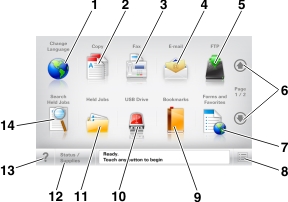
Gdy drukarka jest włączona, na wyświetlaczu urządzenia jest wyświetlany ekran podstawowy, nazywany ekranem głównym. Dotykając przycisków ekranu głównego i ikon, można rozpocząć kopiowanie, wysyłanie faksu lub skanowanie, a także wyświetlić ekran menu i reagować na komunikaty urządzenia.
| Uwaga: Wygląd ekranu głównego zależy od własnych ustawień ekranu, ustawień dokonanych przez administratora i aktywnych rozwiązań wbudowanych. |
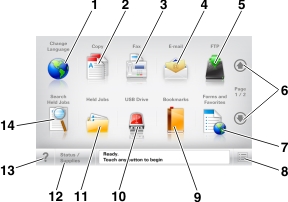
Przycisk | Działanie | |
|---|---|---|
1 | Zmień język | Powoduje wyświetlenie okienka Zmień język, w którym można zmienić podstawowy język drukarki. |
2 | Kopiuj | Pozwala uzyskać dostęp do menu kopiowania i wykonywać kopie. |
3 | Faks | Pozwala uzyskać dostęp do menu faksowania i wysyłać faksy. |
4 | Umożliwia dostęp do różnych menu poczty e-mail i wysyłanie wiadomości e-mail. | |
5 | FTP | Umożliwia dostęp do menu funkcji FTP (File Transfer Protocol) i skanowanie dokumentów bezpośrednio do serwera FTP. |
6 | Strzałki | Umożliwiają przewijanie w górę lub w dół. |
7 | Formularze i ulubione | Umożliwiają szybkie znalezienie i wydrukowanie często używanych formularzy online. |
8 | Ikona menu | Umożliwia dostęp do menu drukarki. Uwaga: Menu są dostępne, tylko gdy drukarka znajduje się w stanie Gotowa. |
9 | Zakładki | Umożliwia utworzenie, porządkowanie i zapisanie zestawu zakładek (adresów URL) w postaci widoku drzewa folderów i łączy do plików. Uwaga: Widok drzewa będzie zawierał tylko zakładki utworzone za pomocą tej funkcji, a nie jakiejkolwiek innej aplikacji. |
10 | Napęd USB | Umożliwia wyświetlanie, wybieranie, drukowanie, skanowanie i wysyłanie pocztą e-mail zdjęć oraz dokumentów z dysku flash. Uwaga: Ikona ta jest wyświetlana, wyłącznie gdy użytkownik powróci do ekranu głównego, a do drukarki podłączony jest dysk flash lub karta pamięci. |
11 | Wstrzymane zadania | Wyświetla wszystkie aktualnie wstrzymane zadania. |
12 | Stan/Materiały eksploatacyjne |
|
13 | Wskazówki | Umożliwia otwarcie okna dialogowego pomocy kontekstowej. |
14 | Wyszukaj wstrzymane zadania | Wyszukaj co najmniej jedną spośród następujących pozycji:
|
Funkcja | Opis |
|---|---|
Lokalizacja w menu Przykład: Menu > Ustawienia > Ustawienia kopiowania > Liczba kopii | Lokalizacja w menu to informacja wyświetlana w górnej części każdego ekranu menu. Tu jest widoczna ścieżka dostępu do bieżącego menu. Dotknięcie dowolnego z podkreślonych słów powoduje powrót do wskazanego menu. Opcja Liczba kopii nie jest podkreślona, ponieważ ten ekran jest aktualnie wyświetlony. W przypadku dotknięcia podkreślonego wyrazu na ekranie „Liczba kopii” przed wprowadzeniem i zapisaniem zmian ustawień dokonany wybór nie zostanie zapisany i nie będzie on ustawieniem domyślnym. |
Alarm wymagający interwencji | Jeśli w odniesieniu do którejkolwiek funkcji wystąpi alarm wymagający interwencji, pojawia się ta ikona i zaczyna migać czerwony wskaźnik. |
Ostrzeżenie  | Ikona pojawia się w razie wystąpienia błędu. |
Pasek komunikatów o stanie drukarki |
|
Adres IP drukarki Przykład: | Adres IP drukarki sieciowej znajduje się w lewym górnym rogu ekranu głównego - jest to seria czterech liczb rozdzielonych kropkami. Adresu IP można użyć przy korzystaniu z wbudowanego serwera sieciowego do zdalnego wyświetlania oraz zmieniania ustawień drukarki, gdy nie możliwości zrobienia tego ręcznie. |